
时间:2021-06-28 09:35:26 来源:www.win10xitong.com 作者:win10
有网友来反映说他用电脑的时候会遇到win10无法使用bitlocker服务的情况,就前来向小编求助,但是我们不需要惊慌,要是遇到了win10无法使用bitlocker服务问题我们就一起来学习解决他的方法。平时如果有人帮忙解决还好,要是这次没人帮忙怎么办呢?我们可以自己来动手解决win10无法使用bitlocker服务的问题。小编也在查阅了相关的很多资料后,用这个流程:1.按下win+i组合键打开windows 设置,在所有设置界面移到最底部点击【更新与安全】。2.然后依次点击:恢复-高级启动-立即重新启动就简简单单的解决了。篇幅有限,下面我们就继续来看看win10无法使用bitlocker服务的详尽解决方法。
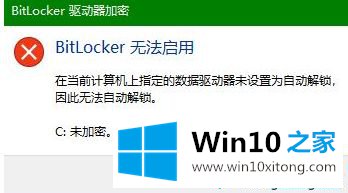
无法使用Win10bitlocker加密。解决方案:
1.按win i组合键打开windows设置,移动到所有设置界面的底部,然后单击[更新和安全]。
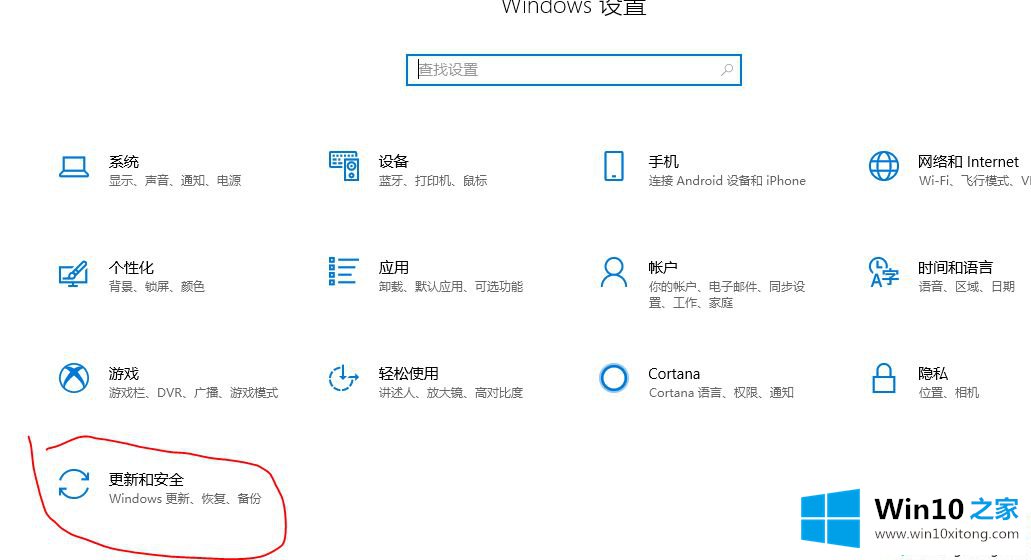
2.然后单击:恢复-高级启动-立即重新启动。
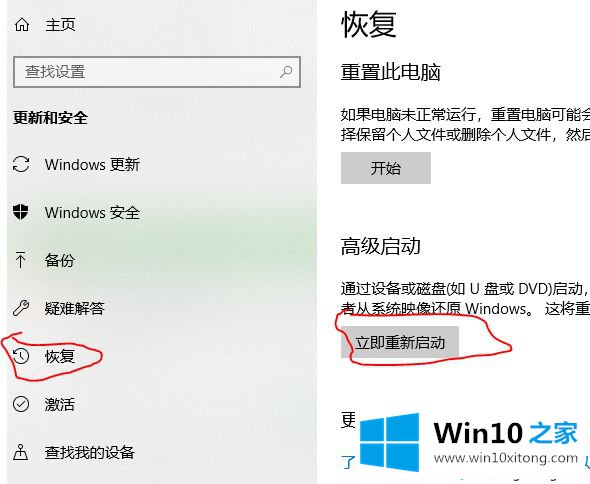
3.重新启动计算机后,单击:故障排除-高级选项-UEFI固件设置,检查右侧的安全和启用TPM选项,并查看该选项是否已打开。
以上是win10无法使用bitlocker的解决方案。遇到这种情况的用户可以按照以上步骤操作,希望对大家有所帮助。
解决win10无法使用bitlocker服务的问题就是这么简单,参照以上的内容就可以了,各位的问题不知道有没有得到解决呢?如果你还有别的windows系统相关的问题,可以继续在本站查找阅读。